اگر میرا کمپیوٹر سست ہے تو مجھے کیا کرنا چاہئے؟ 10 دن میں پورے نیٹ ورک میں مشہور حلوں کا خلاصہ
حال ہی میں ، کمپیوٹر وقفے اور سست آپریشن کے مسائل بڑے ٹکنالوجی فورمز اور سوشل پلیٹ فارمز میں گرم موضوعات بن چکے ہیں۔ بہت سارے صارفین نے بتایا کہ کام کی کارکردگی اور تفریحی تجربے کو سنجیدگی سے متاثر کرنے کے بعد ، ان کے کمپیوٹرز کی کارکردگی میں نمایاں کمی واقع ہوئی ہے۔ اس مضمون میں گذشتہ 10 دنوں میں انٹرنیٹ پر سب سے مشہور حلوں کا خلاصہ پیش کیا جائے گا ، اور آپ کے مطابق اصلاح کا طریقہ کار تلاش کرنے میں مدد کے لئے ساختی اعداد و شمار کا استعمال کریں گے۔
1. کمپیوٹر وقفے کی عام وجوہات کے اعدادوشمار (پچھلے 10 دنوں میں گرم بحث)
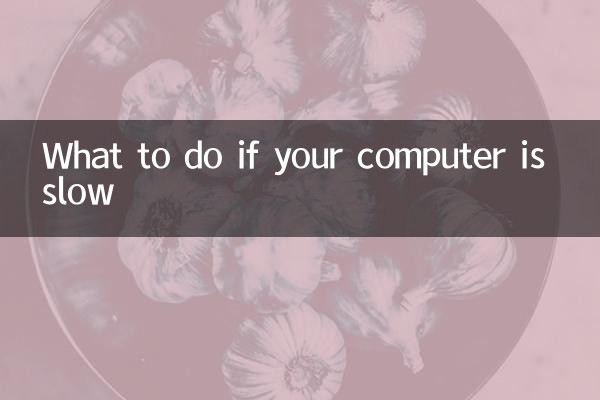
| درجہ بندی کی وجہ | تناسب | عام علامات |
|---|---|---|
| بہت سارے پس منظر کے پروگرام | 32 ٪ | میموری کا استعمال 80 ٪ سے زیادہ ہے |
| کافی ہارڈ ڈسک کی جگہ نہیں ہے | 25 ٪ | ڈرائیو سی پر باقی جگہ 10 جی بی سے کم ہے |
| سسٹم کوڑا کرکٹ جمع | 18 ٪ | پاور آن ٹائم 1 منٹ سے زیادہ ہے |
| ہارڈ ویئر عمر بڑھنے | 15 ٪ | سامان 3 سال سے زیادہ کے لئے استعمال ہوتا ہے |
| وائرس/میلویئر | 10 ٪ | بغیر کسی وجہ کے ونڈوز ایڈورٹائزنگ |
2. اعلی درجہ بندی کے حل کی درجہ بندی
| طریقہ | آپریشن میں دشواری | اثر کی درجہ بندی (1-5) | قابل اطلاق منظرنامے |
|---|---|---|---|
| ڈسک کی صفائی (سسٹم ٹولز) | ★ ☆☆☆☆ | 4.2 | معمول کی دیکھ بھال |
| اسٹارٹ اپ آئٹمز کو غیر فعال کریں | ★★ ☆☆☆ | 4.5 | سست بوٹ |
| میموری ماڈیول شامل کریں | ★★★★ ☆ | 4.8 | ملٹی ٹاسکنگ پھنس گئی |
| سسٹم کو دوبارہ انسٹال کریں | ★★یش ☆☆ | 4.6 | سسٹم کی سطح کے مسائل |
| ایس ایس ڈی ہارڈ ڈرائیو کو تبدیل کریں | ★★★★ ☆ | 4.9 | مکینیکل ہارڈ ڈرائیو عمر رسیدہ |
3. مرحلہ وار اصلاح گائیڈ
پہلا مرحلہ: فوری تشخیص
ٹاسک مینیجر کو کھولنے اور سی پی یو ، میموری اور ڈسک کے استعمال کا مشاہدہ کرنے کے لئے ایک ہی وقت میں سی ٹی آر ایل+شفٹ+ای ایس سی دبائیں۔ اگر کوئی اشارے مسلسل 80 than سے زیادہ ہے تو ، اس سے یہ ظاہر ہوتا ہے کہ اسی طرح کی رکاوٹ ہے۔
دوسرا مرحلہ: بنیادی اصلاح
1. ڈسک کلین اپ ٹول چلائیں ("ڈسک کلین اپ" کے لئے ون+ایس تلاش))
2. ٹاسک مینیجر کے "اسٹارٹ اپ" ٹیب میں غیر ضروری اسٹارٹ اپ پروگراموں کو غیر فعال کریں
3. ان انسٹال سافٹ ویئر جو چھ ماہ سے زیادہ استعمال نہیں ہوا ہے (کنٹرول پینل پروگرام اور خصوصیات)
تیسرا مرحلہ: اعلی درجے کی پروسیسنگ
1. اپنے ہارڈ ویئر کو اپ گریڈ کرنے پر غور کریں:
اگر ناکافی میموری ہے تو ، پہلے اضافی میموری انسٹال کریں۔
- اگر سسٹم آہستہ آہستہ جواب دیتا ہے تو ، ایس ایس ڈی کو تبدیل کرنے کی سفارش کی جاتی ہے۔
2. سسٹم کو گہری صاف کرنے کے لئے ڈس ایم ++ اور دیگر ٹولز کا استعمال کریں
3. اگر ضروری ہو تو ، ڈیٹا کا بیک اپ لیں اور سسٹم کو دوبارہ انسٹال کریں۔
4. مختلف برانڈز کمپیوٹرز کے لئے خصوصی اصلاح کے حل
| برانڈ | منفرد اصلاح کے اوزار | سوالات |
|---|---|---|
| لینووو | لینووو وینٹیج | پاور مینجمنٹ تھروٹلنگ کا سبب بنتی ہے |
| ڈیل | سپورٹسٹ | ڈرائیور کی مطابقت کے مسائل |
| HP | HP سپورٹ اسسٹنٹ | کولنگ سسٹم میں دھول جمع کرنا |
| asus | آرموری کریٹ | گیم لیپ ٹاپ پرفارمنس موڈ سوئچنگ |
5. نوٹ کرنے کے لئے چیزیں
1. آپریشن سے پہلے اہم ڈیٹا کا بیک اپ لینا یقینی بنائیں
2. ہارڈ ویئر اپ گریڈ کے لئے مطابقت کی تصدیق کی ضرورت ہے
3. نامعلوم ذرائع سے "آپٹیمائزیشن ماسٹر" سافٹ ویئر کے استعمال سے پرہیز کریں
4. باقاعدگی سے دیکھ بھال ایک وقتی مرمت سے زیادہ موثر ہے
مذکورہ بالا ساختہ تجزیہ اور حل کے ذریعے ، زیادہ تر کمپیوٹر سست روی کے مسائل میں نمایاں بہتری آسکتی ہے۔ اگر مسئلہ برقرار رہتا ہے تو ، مزید تشخیص کے لئے پیشہ ورانہ بحالی کے اہلکاروں سے رابطہ کرنے کی سفارش کی جاتی ہے۔ یاد رکھیں ، روک تھام علاج سے بہتر ہے ، اور کمپیوٹر کے استعمال کی اچھی عادات تیار کرنا آپ کے سسٹم کو طویل عرصے تک آسانی سے چل سکتا ہے۔

تفصیلات چیک کریں
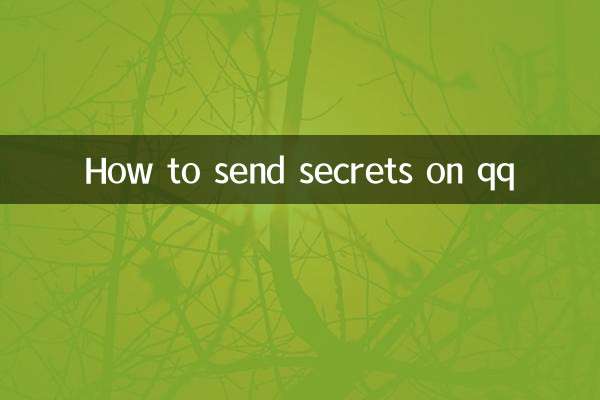
تفصیلات چیک کریں